Как да използвате Chromebook офлайн
Chromebook са проектирани да се използват във връзка с мрежата. Движещата сила за дизайна на Chromebook е, че потребителите могат да постигнат почти всичко, от което се нуждаят, чрез достъп до приложения и услуги онлайн. Разбира се, понякога е невъзможно да сте онлайн през цялото време и искате вашият Chromebook все още да работи офлайн. Има добри новини. С малко планиране можете да използвате Chromebook офлайн, без да пропуснете нищо.
Използване на Chromebook офлайн
Вашият Chromebook предлага много възможности (някои от които може да ви изненадат), дори ако не можете да получите интернет връзка. Подобно на компютрите с Windows и Mac обаче, ще трябва да помислите предварително, ако ще бъдете офлайн, за да активирате някои от функциите, от които може да се нуждаете.
Имате две възможности:
- Активирайте приложенията и услугите, които са съвместими с офлайн работа, да бъдат достъпни, когато не сте свързани с интернет.
- Използвайте приложения и услуги на трети страни, които са достъпни офлайн.
За щастие Google Apps имат вграден офлайн режим, така че след като са активирани, трябва да сте готови. Що се отнася до приложенията на трети страни, има лесен начин да намерите приложения, които са съвместими с офлайн режим, но като общо правило, ако работи за устройства с Android офлайн, вероятно ще работи с вашия Chromebook извън линия.
Как да използвате Chromebook офлайн
Първата ви опция е да активирате приложенията и услугите, които ще използвате, докато сте офлайн, за да работят в офлайн режим. Това е по-голямата част от това, до което ще получите достъп чрез приложенията на Google Диск, включително:
- Проверка на имейла ви.
- Създаване и редактиране на документи, електронни таблици и презентации.
- Създаване и достъп до бележки или възможности за водене на бележки.
- Четене на запазени уеб страници.
- Възпроизвеждане на филми, музика или игри.
За да започнете, ще трябва да направите Google Диск и може би някои конкретни файлове достъпни офлайн.
Направете Google Drive достъпен офлайн
Ще трябва да направите Google Диск достъпен, докато все още сте онлайн, за да има време да синхронизира файловете с компютъра ви, преди да нямате достъп до интернет. Да направя това:
Отворете Google Drive, докато сте свързани с интернет, и отворете Офлайн разширение на Google Документи.
-
Щракнете върху Добавете към Chrome.
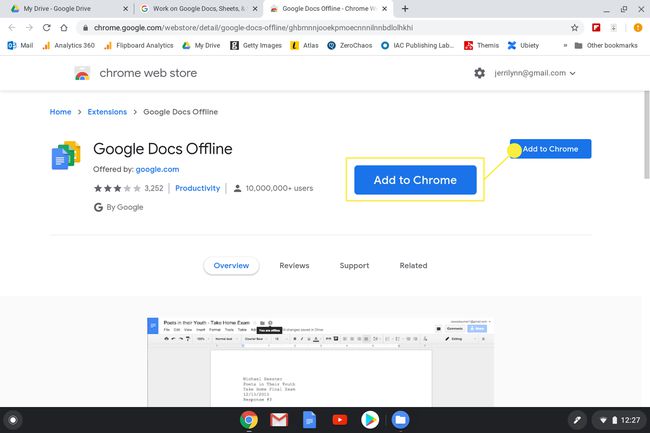
Ако бутонът за разширение казва Премахнете от Chrome или Добавено към Chrome, тогава разширението вече е активирано.
След това отидете на Настройки на Google Диск (докато все още сте онлайн).
-
В Извън линия раздел на диалоговия прозорец Настройки, поставете отметка в квадратчето до опцията да направите вашите файлове в Google Drive достъпни офлайн. Може да отнеме няколко минути, преди тази опция да се включи, след като сте я избрали.)

След като опцията е включена, щракнете Свършен.
Как да получите достъп до офлайн файлове
Сега сте предоставили офлайн достъп до Google Drive. Това ще синхронизира най-скоро използваните ви файлове с вътрешната памет на вашия Chromebook, така че да имате достъп до тях, когато нямате достъп до интернет. Можете да направите каквито и да е промени във файловете, докато сте офлайн, и тези промени ще се синхронизират автоматично следващия път, когато свържете своя Chromebook с интернет.
За достъп до вашите офлайн файлове:
-
Щракнете върху стартовия панел и след това щракнете ^ (стрелката нагоре).

-
Изберете Google Диск.
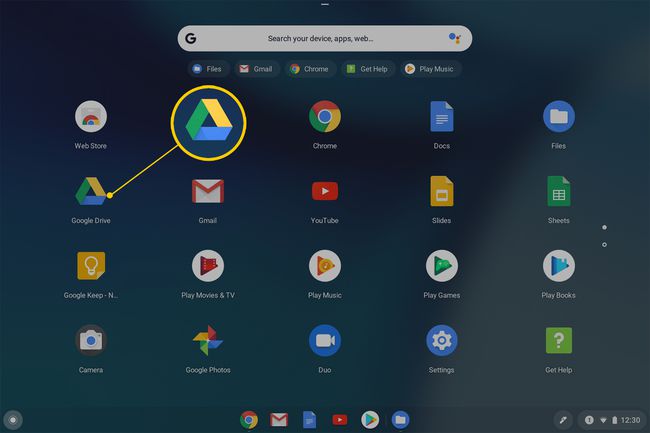
Намерете и щракнете двукратно върху файла, който искате да отворите, и направете промени, както обикновено. Промените ви ще бъдат запазени автоматично и синхронизирани следващия път, когато вашият Chromebook е онлайн.
Направете конкретни файлове достъпни за офлайн употреба
По подразбиране файловете, които са достъпни, когато активирате офлайн употреба на вашия Chromebook, ще бъдат файловете, които сте осъществили за последно във вашия Google Диск. Ако има други файлове, които искате да имате на разположение, можете да ги активирате поотделно, докато все още сте свързани с интернет.
В Google Диск изберете файла, който искате да активирате за офлайн употреба.
-
Изберете менюто с три точки в горната част на списъка с документи.
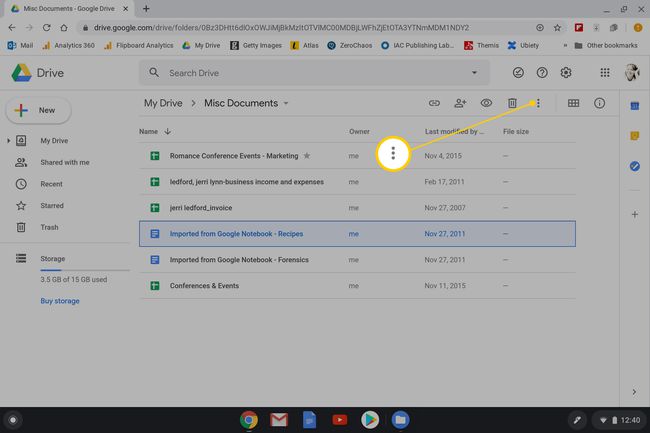
-
Превключете Предлага се офлайн до Вкл.

Дайте време на документа да се синхронизира и ще имате достъп до него офлайн.
Как да премахнете офлайн достъпа
Ако вече не се нуждаете от достъп до документ, докато сте офлайн, можете да го премахнете от офлайн достъп по всяко време.
Докато сте онлайн, в Google Диск изберете файла, който сте направили достъпен за офлайн редактиране.
Щракнете върху менюто с три точки в горната част на списъка с документи.
Премахнете избора Предлага се офлайн. Google незабавно ще спре да синхронизира документа с офлайн версии.
Други офлайн приложения за Chromebook
Google Drive не е единственото приложение на Google, до което имате достъп, докато сте офлайн. Gmail, Google Keep и други Google Apps също могат да бъдат предоставени офлайн. Всяко приложение е малко по-различно, но като цяло ще трябва да влезете Настройки за приложението, докато сте онлайн и включете Предлага се офлайн приложение, за да направите приложението достъпно, когато нямате интернет услуга. Както при Google Drive, всички промени, направени офлайн, ще се синхронизират следващия път, когато вашият Chromebook бъде свързан с интернет.
Има и множество приложения на трети страни за всякакви цели, от които може да се нуждаете, които са достъпни офлайн. Можете да намерите тези приложения, като отидете на Уеб магазин на Chrome и избиране Приложения след това потърсете Работи офлайн. Там ще намерите популярни приложения като Evernote, Trello и Pocket (които се използват за запазване на уеб страници за гледане офлайн) и десетки други.
